Die Eskalationstypen können zu sogenannten Bundles gruppiert werden. Bundles müssen mit SLAs verknüpft werden, und es ist möglich, sie nach Kunden, Prioritäten und Services zu filtern, um spezielle Eskalationen pro Kunde und in Abhängigkeit von bestimmten Kalendereinstellungen zu definieren.
Nach der Installation des Pakets ist ein neues Modul Eskalationstyp-Pakete in der Gruppe TIcket-Einstellungen im Administrator-Interface verfügbar.
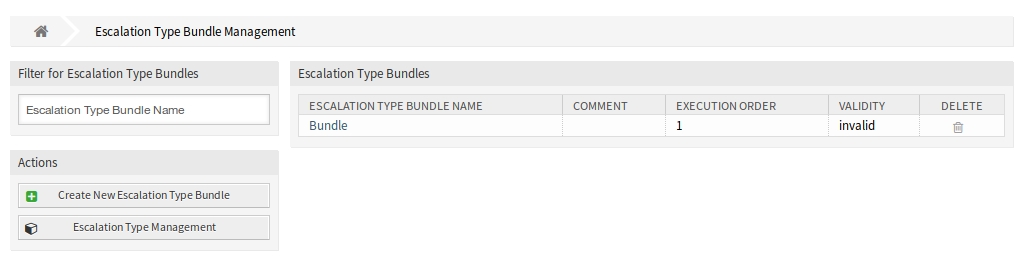
Das Paket Advanced Eskalations arbeitet mit der Beziehungskette Eskalationsart → Eskalationstyp-Paket → SLA.
Eine oder mehrere Eskalationsarten sollten angelegt und einem Paket einer Eskalationsart zugeordnet werden, und ein oder mehrere Eskalationspakete sollten einem oder mehreren SLAs zugeordnet sein. Die Beziehung zwischen Kunde → Service → SLA entspricht der normalen Beziehung auf dem System.
Eskalationstyp-Pakete verwalten
So erstellen Sie ein neues Eskalationstyp-Paket:
-
Klicken Sie in der linken Seitenleiste auf die Schaltfläche Neues Eskalationstyp-Paket erstellen.
-
Füllen Sie die Pflichtfelder aus.
-
Klicken Sie auf die Schaltfläche Erstellen.
-
Sie werden zur Ansicht Eskalationstyp-Paket bearbeiten zurück geleitet, um die Eskalationstyp-Details zu bearbeiten.
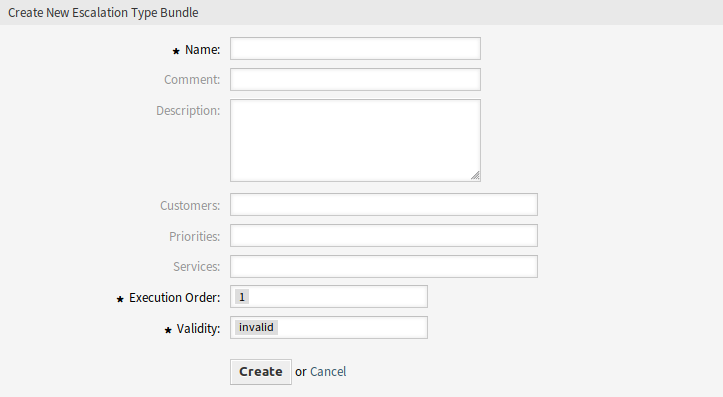
So bearbeiten Sie ein Eskalationstyp-Paket:
-
Klicken Sie in der Liste mit den Eskalationstyp-Paketen auf ein Eskalationstyp-Paket oder Sie wurden bereits zu dieser Ansicht umgeleitet aus der Ansicht Neues Eskalationstyp-Paket erstellen.
-
Bearbeiten Sie die Felder und die Eskalationstyp-Details.
-
Klicken Sie auf die Schaltfläche Speichern oder Speichern und abschließen.
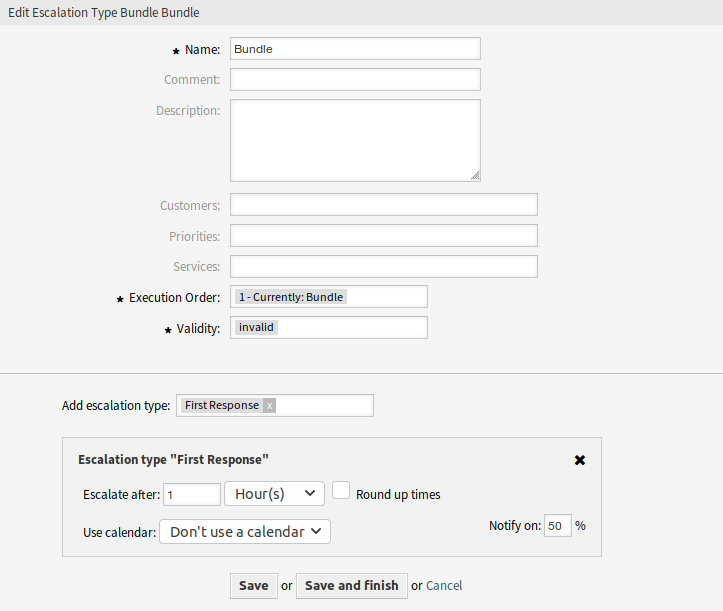
So löschen Sie ein Eskalationstyp-Paket:
-
Klicken Sie in der Spalte Löschen auf das Papierkorb-Symbol.
-
Klicken Sie im Bestätigungsdialog auf die Schaltfläche OK.

Einstellungen für Eskalationstyp-Pakete
Die folgenden Einstellungen sind verfügbar, wenn Sie diese Ressource hinzufügen oder bearbeiten. Die mit einem Sternchen gekennzeichneten Felder sind Pflichtfelder.
- Name *
-
Der Name der Ressource. In dieses Feld können beliebige Zeichen eingegeben werden, einschließlich Großbuchstaben und Leerzeichen. Der Name wird in der Übersichtstabelle angezeigt.
- Kommentar
-
Fügen Sie dieser Ressource zusätzliche Informationen hinzu. Es wird empfohlen, dieses Feld als Beschreibung der Ressource zur besseren Übersichtlichkeit immer mit einem vollständigen Satz zu füllen, da der Kommentar auch in der Übersichtstabelle angezeigt wird.
- Beschreibung
-
Hier kann ein längerer Text zur Beschreibung des Eskalationstyp-Buddle hinzugefügt werden.
- Kunden
-
Wählen Sie einen Kunden aus der Dropdown-Liste aus. Wenn ein oder mehrere Kunden ausgewählt sind, wirkt sich das Paket nur auf Tickets aus, die einem der ausgewählten Kunden zugeordnet sind.
- Prioritäten
-
Wählen Sie eine Priorität aus der Dropdown-Liste aus. Wenn eine oder mehrere Prioritäten ausgewählt sind, wird das Paket nur für Tickets wirksam, die einer der ausgewählten Prioritäten entsprechen.
- Services
-
Wählen Sie einen Service aus der Dropdown-Liste aus. Wenn ein oder mehrere Services ausgewählt sind, wird das Paket nur für Tickets wirksam, die einem der ausgewählten Services zugeordnet sind.
- Ausführungsreihenfolge *
-
Die Ausführungsreihenfolge findet statt, wenn mindestens zwei Bundles basierend auf den Typen und den Attributen des Tickets starten könnten. Es kann jedoch nur ein Bundle verwendet werden. Die Ausführungsreihenfolge ändert die Priorität des Bundles, so dass das Bundle mit der höheren Priorität verwendet wird.
- Gültigkeit *
-
Setzt die Gültigkeit dieser Ressource. Jede Ressource kann nur in OTRS verwendet werden, wenn dieses Feld auf gültig gesetzt ist. Wenn Sie dieses Feld auf ungültig oder ungültig-temporär setzen, wird die Nutzung der Ressource deaktiviert.
- Eskalationstyp hinzufügen
-
Pakete können mehrere Eskalationsarten enthalten. In einem Paket werden alle Informationen über den Zeitpunkt der Eskalation gespeichert.
- Eskalieren nach
-
Definieren Sie die Eskalationszeitspanne und Einheit.
- Zeiten aufrunden
-
Aktivieren Sie dieses Kontrollkästchen, um die Zeiten aufzurunden, so dass der Beginn der Eskalation in der nächsten Vollzeiteinheit erfolgt.
Wenn z. B. 1 Stunde als Eskalationszeit eingestellt ist und ein Ticket um 10:23 Uhr erstellt wird, beginnt die Eskalation um 11:00 Uhr, aufgerundet auf die nächste volle Stunde. Wenn 1 Tag eingestellt ist, beginnt die Eskalation am nächsten Arbeitstag (basierend auf der Arbeitszeit).
- Kalender verwenden
-
Wählen Sie einen Kalender aus, der von der Eskalation verwendet werden soll. Wird kein Kalender verwendet, wird ein 24/7/365-Kalender ohne Wochenenden oder andere freie Tage angenommen.
- Benachrichtigen bei
-
Definieren Sie die Benachrichtigungszeit und den Zeitpunkt, zu dem die Farbe der Eskalation auf orange wechselt.

